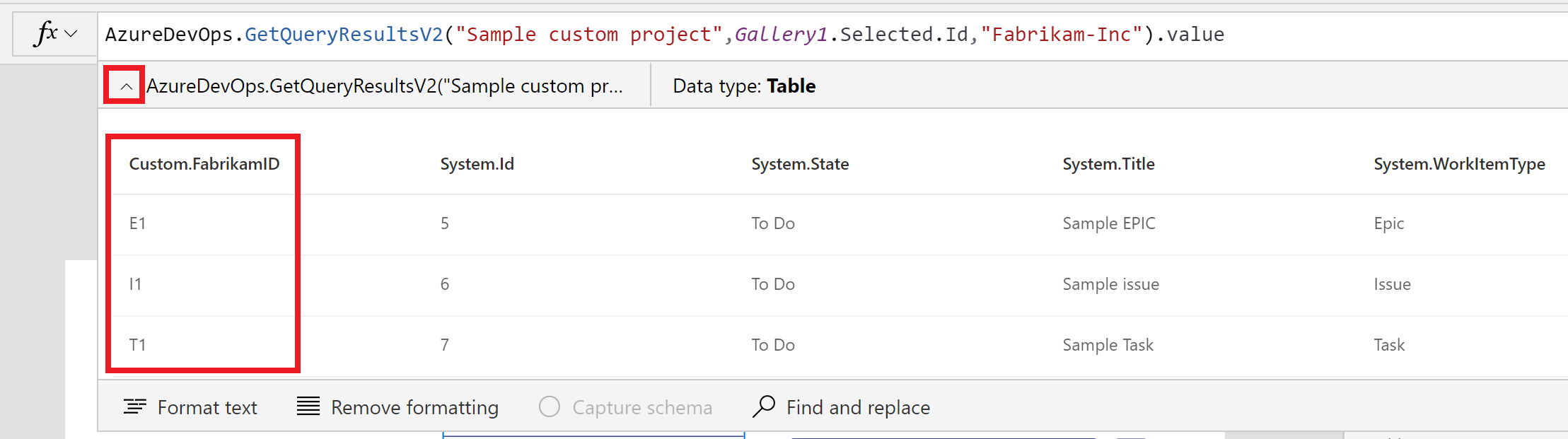在 Power Apps 中使用動態結構描述資料來源 (實驗性)
[本文章是發行前版本文件,且隨時可能變更。]
重要
- 這是實驗性功能。
- 實驗性功能不供生產時使用,而且可能功能受限。 這些功能是在正式發行前先行推出,讓客戶能夠搶先體驗並提供意見反應。
Power Apps 通常會使用由資料來源傳回的固定欄位集。 但是,部分資料來源可能會根據服務呼叫參數值而傳回不同的欄位集。 由於服務呼叫回覆中的欄位會根據服務的呼叫方式進行動態變更,因此此類服務呼叫會視為具有動態結構描述。
例如,Azure DevOps 工作項目可以使用自訂欄位。 因為自訂欄位無法用於所有的工作項目,所以部分 Azure DevOps 呼叫會視為動態。 在這種情況下,根據包含此類自訂欄 的 Azure DevOps 組織,您可能會取得不同的欄位集。
注意
本文使用 Azure DevOps 連接器來說明 Power Apps 中的動態結構描述使用方式。 若要建立連接至 Azure DevOps 的畫布應用程式,請參閱從 Power Apps 連接至 Azure DevOps。 若要使用自訂欄位來設定 Azure DevOps 專案,請參閱建立自訂欄位。
藉由動態結構描述實驗性功能,您現在可以為此類資料來源擷取結構描述,鎖定特定呼叫並傳回欄位集。 然後在處理資料時,使用此類動態結構描述的欄位,而不是使用預設服務呼叫所提供的預設結構描述。
啟用動態結構描述
若要啟用動態結構描述功能,請移至設定 > 即將推出的功能 > 實驗性 > 動態結構描述,同時保持畫布應用程式開啟以供編輯。
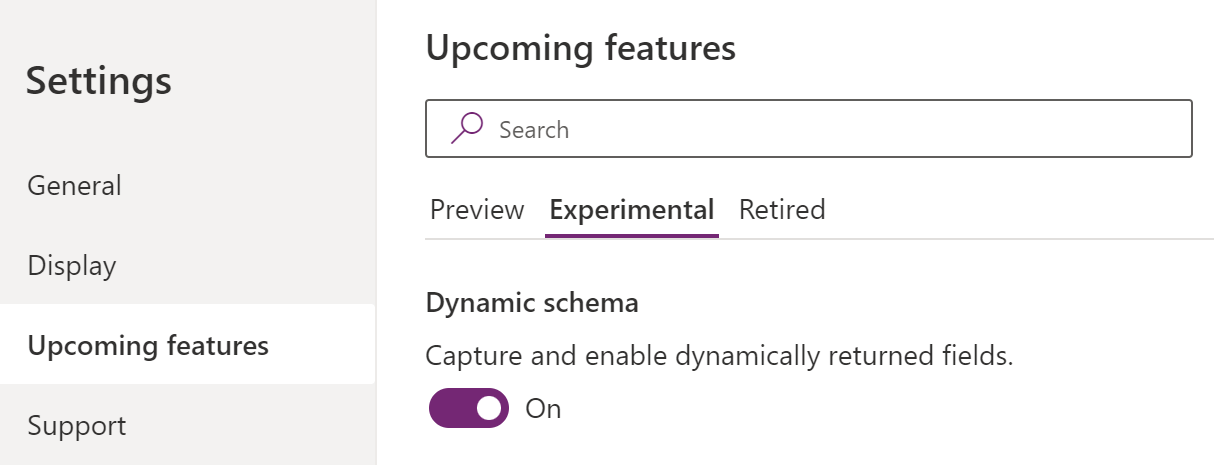
關閉目前的 Power Apps Studio 工作階段,然後重新打開應用程式以進行編輯。 當公式使用支援動態結構描述的服務呼叫時,您會看到警告圖示。 展開資料編輯列時,會看到名為擷取結構描述的新按鈕。
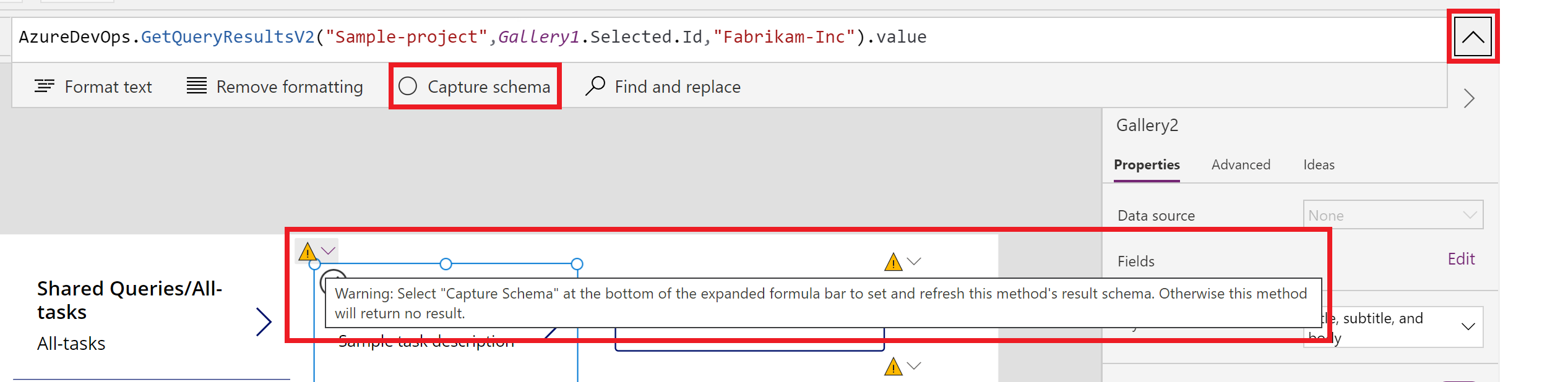
使用動態結構描述
選取擷取結構描述會擷取支援服務呼叫的欄位,其結構描述會在特定服務呼叫的資料來源中定義。
例如,下圖顯示在連接至 Azure DevOps 專案時擷取的所有欄位的清單。 除非「已擷取」動態結構描述,否則 Azure DevOps 工作項目仍預設可使用欄位清單。
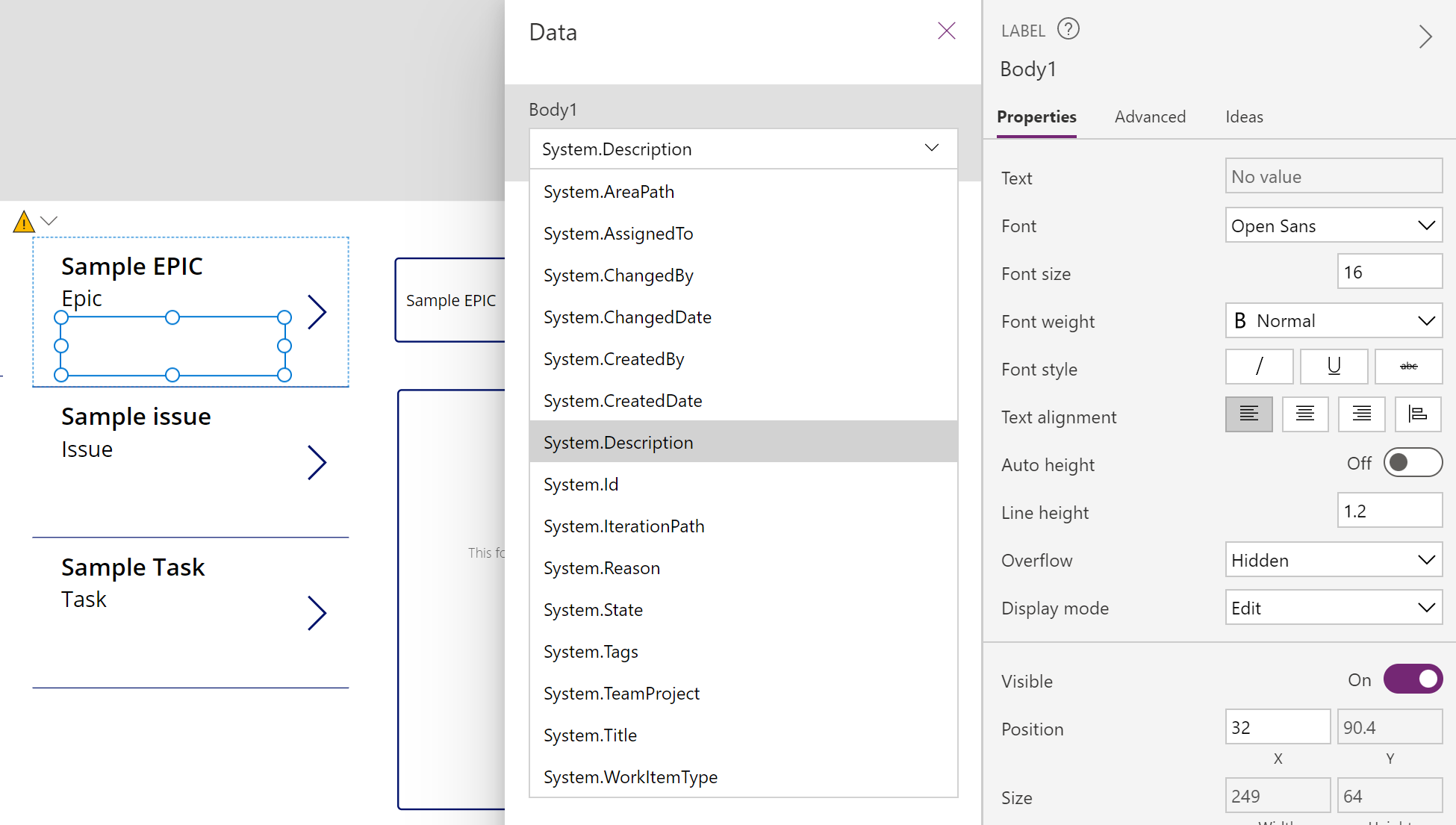
請考慮 Azure DevOps 中使用自訂欄位的專案—例如 Fabrikam ID:
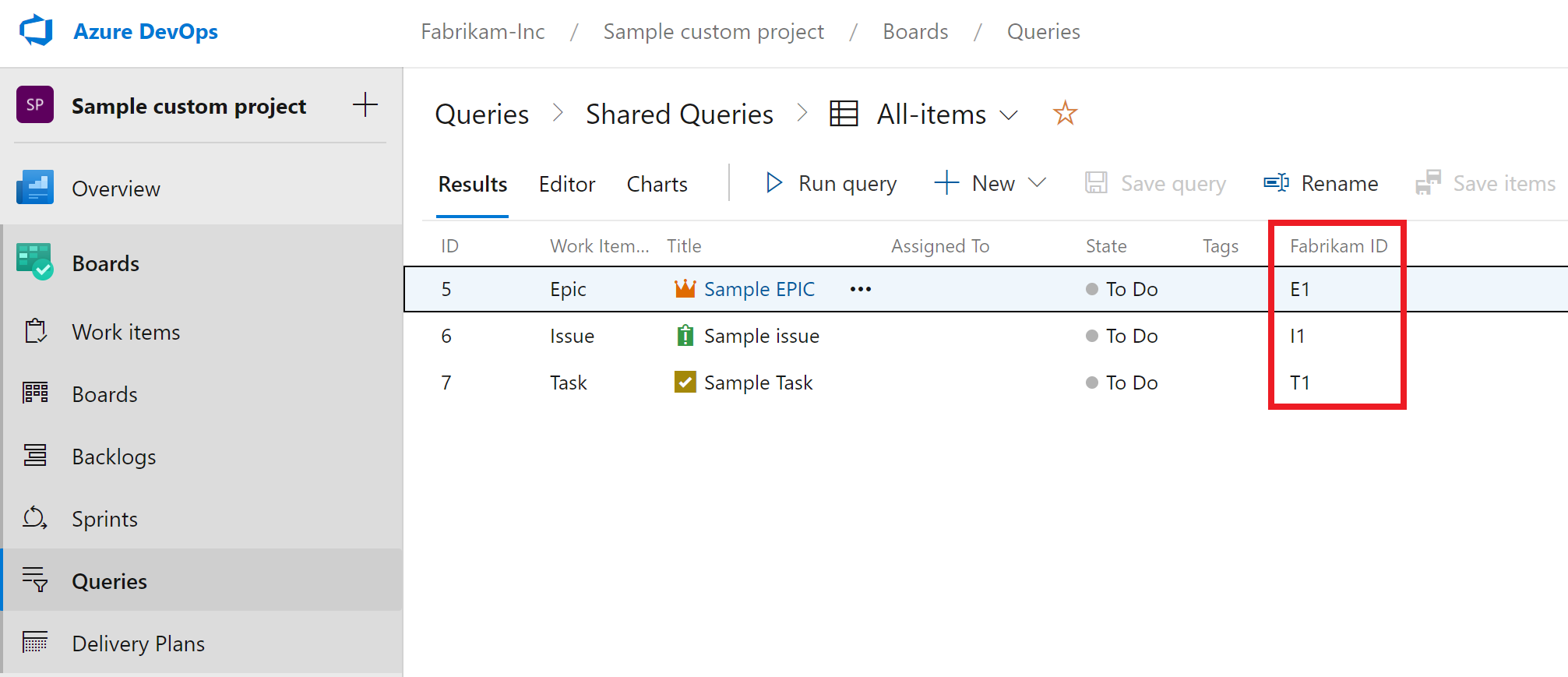
您需要擷取服務呼叫的結構描述才能使用這個自訂欄位。 若要擷取結構描述,請選取並展開顯示警告訊息的公式,然後選取擷取結構描述。
擷取動態結構描述後,便能針對畫布應用程式中所選欄位使用自訂欄位 Fabrikam ID。
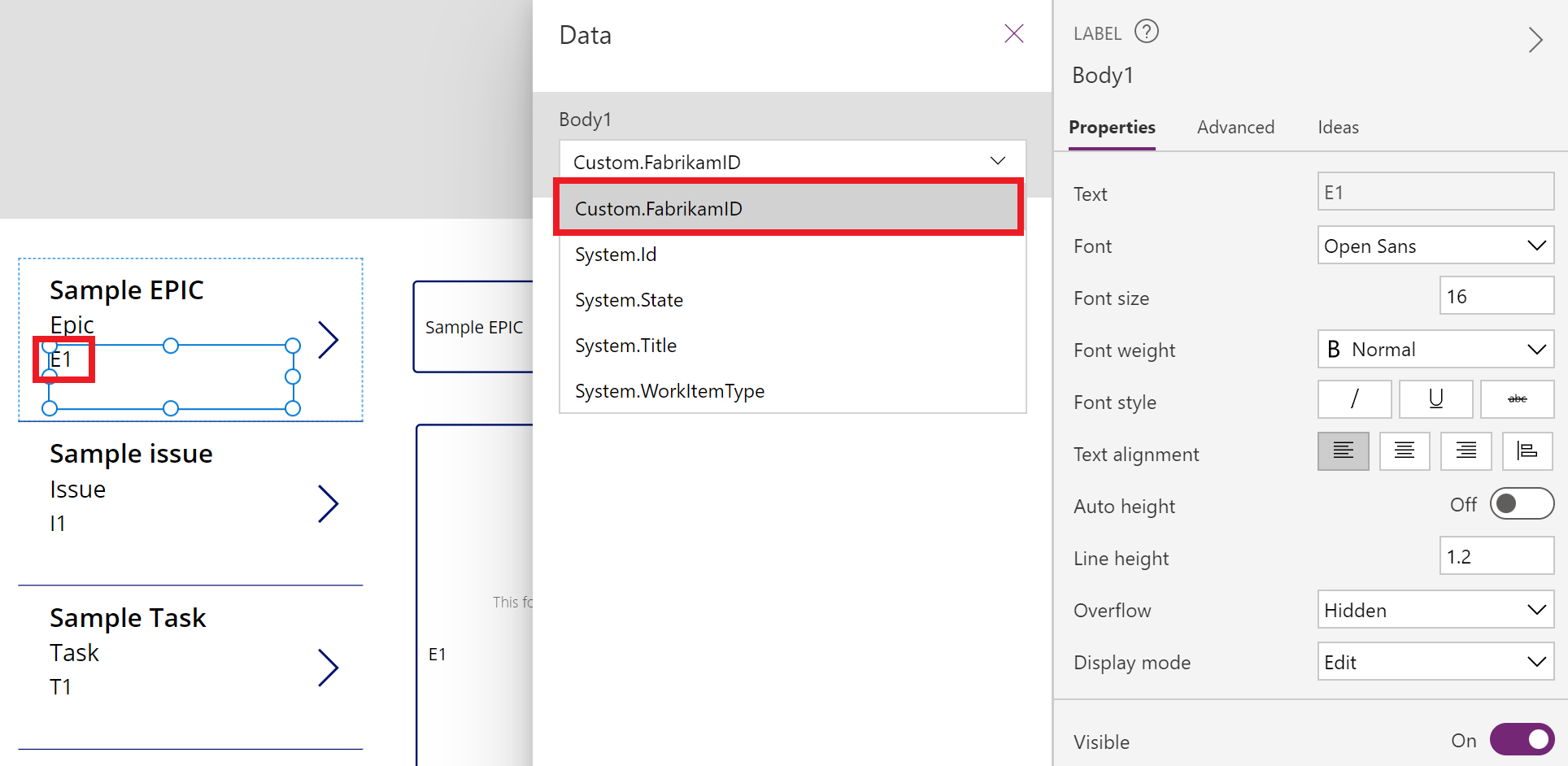
您也可以看到更新後的結構描述,可供用於擷取結構描述之資源庫的服務呼叫使用。 若要查看此結構描述詳細資料,請將游標移至資料編輯列尾端,然後選取資料編輯列下方的下拉式按鈕以展開結果集。